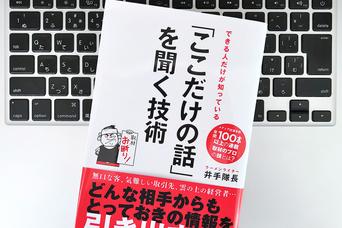Microsoftのチャットツール「Microsoft Teams」使ってますか?
Teamsのステータスは通常、「連絡可能」と表示されていますが、席から離れると「退席中」(黄色)に変わってしまいます。
職場から連絡がつく状態であることを求められている場合は、困ります。これを華麗に回避する方法がいくつかあるのでご紹介しましょう。
【今日のワークハックはこんな人におすすめ!】
- Microsoft Teamsを使ってコミュニケーションをとることが多い方
- Microsoft Teamsのステータスを常に「連絡可能」にしておきたい人
今日のワークハック:Microsoft Teamsのステータスを常に緑にしておく
1. Teamsでステータスを設定する
いちばん簡単なのは、ステータスを手動で「連絡可能」(緑)に設定することです。
- デスクトップ版では、右上のプロフィール・アイコンをクリック。
- 自分の名前とメールアドレスの下に、連絡可能と表示される。
- クリックするとドロップダウンメニューから、ステータスを選択する。
2. Windows版Teamsで「ステータスメッセージ」を設定する
Teamsに内蔵されている「ステータスメッセージ」機能を使うのも、1つの方法です。
- 設定するには、Teamsのアプリを開き、右上にある自分のプロフィール・アイコンをクリック。
- 次に、ステータスメッセージを設定を選択。
- するとテキストボックスが表示されるので、「Teamsのステータス表示が『退席中』でも、連絡は可能です」などのメッセージを書き込む。
テキストボックスの下には、ステータスメッセージの有効期間と表示されたドロップダウンメニューがあります。
そのメニューの中から、ステータスメッセージを表示しておきたい期間を選び、「完了」を押してください。
3. Windowsで電源の設定を変える
Teamsでは、デバイスがスリープモードになると、ステータスが自動的に「退席中」に変わります。これを避ける1つの方法が、スリープにならないよう電源の設定を変えることです。
- Windowsの設定を開いて、システムを選択。そして左側のメニューから、電源とスリープを選ぶ。
- 「画面」で、電源に接続時とバッテリー駆動時のドロップダウンの設定をなしにする。
- 「スリープ」でも「電源に接続時」と「バッテリー駆動時」の設定を「なし」にする。
これで、パソコンはスリープモードになりません。Teamsのステータスは常に「連絡可能」と表示されます。
4. 「Caffeine」で、Windows版Teamsのステータスを常に「連絡可能」に
もう1つの方法は、Windows用アプリ「Caffeine」を使うことです。パソコンをアクティブな状態に保ってくれるため、Teamsのステータスは常に「連絡可能」になります。
まずは、こちらのサイトからCaffeineをダウンロードしてください。インストールすると、アプリのアイコンが、右下のWindowsのツールバーに表示されます。
アイコンの上にカーソルを重ねれば、常にアクティブにしておくか、期間を選択してアクティブにしておくか、などが選べます。
連載「今日のワークハック」では、仕事が速く効率的にこなせる!ツール・アプリ・OSのショートカットや使い方、アイデアをお届けします。
Source: zhornsoftware